A hiba kijavításának módszerei A lemezen olvasási hiba történt

- 2804
- 348
- Hegedüs Sándor
Fekete képernyő rövid üzenettel: "Lemezolvasási hiba történt", amikor számítógépet vagy laptopot indít, akár előfeltételek nélkül, vagy a rendszer normalizálásának kísérlete után, a külső közegen rögzített kép használatával. A hibás értesítést az operációs rendszer újraindításának tanácsai kísérik, de a valóságban ez az intézkedés teljesen haszontalan, és a képernyő nem tűnik el sehol.

A hibás működési források
Amint az a "lemezolvasási hiba történt" leírásából származhat (fordított: "Hiba történt a lemezről való olvasás"), a lemez olvasása során felmerült a probléma, amely a lemez adagolását teszi ki, amelyet megpróbáltál megpróbáltad Készítse el a rendszer újraindítását. A hiba okai azonban maguk a számítógépen állhatnak:
- A rendszerfájlok PC szerkezetének megsértése. Ez általában akkor fordul elő, ha gyakran kikapcsolja az elektromosságot, és a számítógépnek nincs ideje befejezni a munkát, ahogy a várt módon elvégzi a munkát. Ez egy laptopnál is megtörténhet, ha lóg, és újraindítja, kivéve az akkumulátort.
- Ha a számítógép lógott vagy spontán módon újraindult az operációs rendszer másolatának létrehozásakor a lemezen, néhány szakasz hiányozhat, és láthatja az olvasási hibát.
- Valami történt a merevlemeznél: helytelenül kapcsolódik, romlik, oxidált érintkezők, a telepített por megégett, stb. P.
- Winchester nem kapcsolódik a táblához.
- A laptop töltése romlott, és a rendszer kikapcsolta a merevlemezt vagy annak funkcióit.

Azonnal ellenőrizze a merevlemez -meghajtót: Helyezze be egy másik számítógépre, nézze meg, van -e por, Gary illata, vajon minden helyesen van -e felszerelve, és csak akkor folytassa a helyzet kijavítását. Ha felvette az operációs rendszer képének felvételét, akkor valószínűleg néhány problémával szembesül. Ne feledje, hogy pontosan mi: talán a számítógép gyakran lógott, önmagában kikapcsolt, kidobta a figyelmeztető ablakokat stb.P. Ez azt jelentheti, hogy a probléma a merevlemezben van.
Ha a hibát a fájlrendszer károsodása okozza
Kezdje el a hiba kijavítását a „Lemezolvasási hiba történt” feljegyzéssel, a legjobb a merevlemez -diagnosztikából. Ehhez töltsön le egy olyan programot, amely megfelel a beállított feladatnak, például a Crystal Disk Mark, a HDDSCAN vagy valami hasonló.
- Készíthet egy új képet az operációs rendszerről - írja le az "egészséges" rendszerről egy külön közegre - nem az, amelyet a lemez olvasása előtt használt a probléma előtt.
- Helyezze be a flash meghajtót, és kezdje el a helyreállítási folyamatot. Hogyan lehet az operációs rendszert elolvasni, először a cserélhető közeg tartalma a BSV -től függ - bizonyos esetekben a rendszerindítás prioritásának megváltoztatása szükséges.
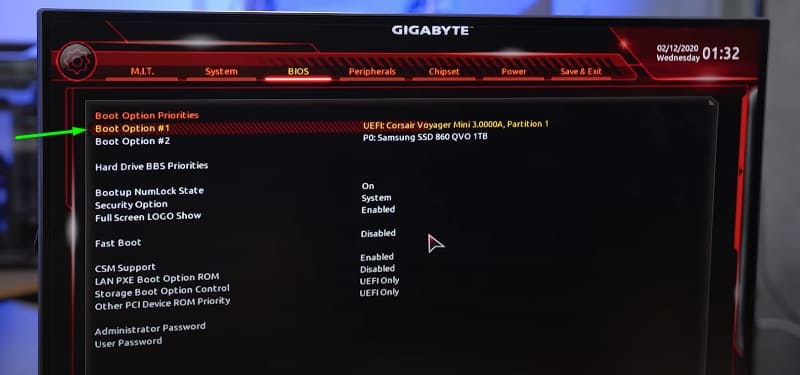
- Ha úgy dönt, hogy a segédprogramot használja a fájlrendszer integritásának ellenőrzésére, akkor csak kövesse a utasításokat, ha csak az operációs rendszer képe van - olvassa el.
- Amikor egy ablak megjelenik a képességek listájával, válassza ki a „Parancssor” elemet a kurzor által jelzett helyen, írja be idézőjelek nélkül: „DiskPart”, kattintson az „Inter” elemre, majd írja be a „Lista hangerejét”.
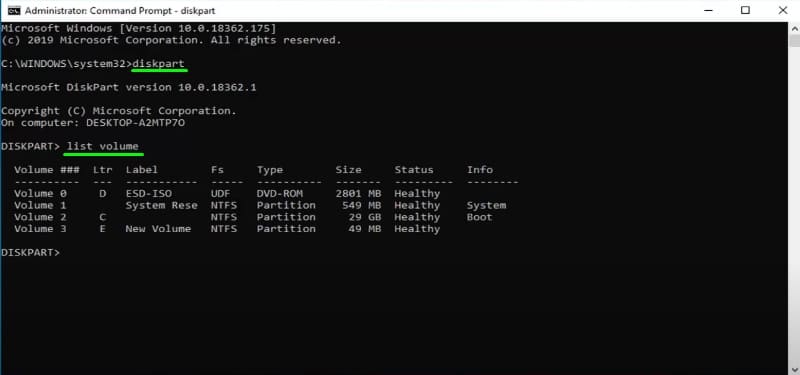
- Szükségünk van az utolsó csapatra, hogy megtudjuk, melyik betűt jelöljük meg a rendszerlemeznek (hirtelen ez nem egy általános "C" lehetőség), és hány szakasz van benne. Az ellenőrzésük kéréséhez mindegyikhez külön levelet kell hozzárendelnie.
- Írjuk a "Kiválasztó kötet kiválasztása, a betű nem hozzárendelt szakasza" parancsot, majd a következőket: "Hozzárendelje a betű = a kívánt betű". Ezt a műveletet minden névtelen szakaszmal megismételjük.
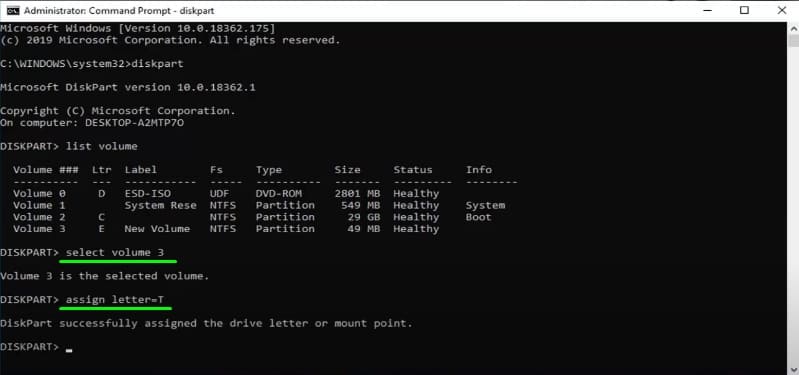
- Ezután megadjuk a "Kilépés" parancsot, és kijutunk a "parancssor" főablakában.
- Írja be a mezőbe idézetek nélkül: "Chkdsk, a fő lemezt jelölő levél: /A szakaszot jelölő betű" (ez valami ilyesmit fog kinézni: chkdsk C: /m).
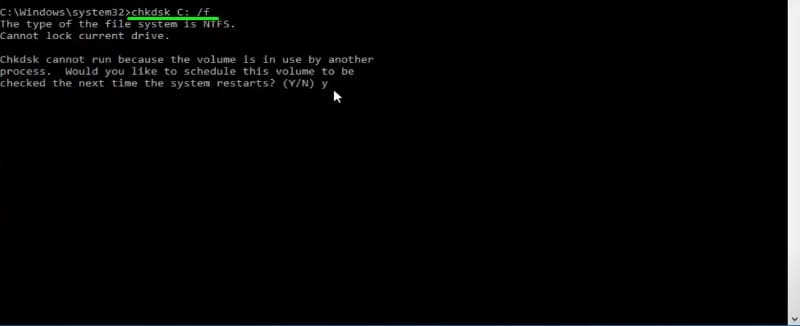
Most bezárhatja a parancssort, és újraindíthatja a PC -t vagy a laptopot - a merevlemez automatikusan megteszi. Ha az újraindítás után a rendszer normálisan keresett, "lemezolvasási hiba történt" nélkül, akkor a probléma megoldódott.
Az operációs rendszer rakodójának károsodása
Ha a "Lemezolvasási hiba történt" nem tűnik el, akkor érdemes ellenőrizni, hogy a Windows Bootloader megsérült -e - ez gyakran akkor fordul elő, amikor a hét vagy az XP -t a 10. verzió tetejére próbálja telepíteni. A Bootloader egy fontos link az operációs rendszer indító áramkörében. Amikor a PC be van kapcsolva, akkor a BSVV -től be kell szereznie a számítógépet. Ha a BSVV nem találja meg ugyanazon a "címen", akkor hibaüzenet merül fel. A javításhoz a következőket (a Windows 7-10 verzióra vonatkoztathatja):
- Helyezze be az USB flash meghajtót az operációs rendszer képével, és válassza a "A rendszer helyreállítása" lehetőséget.
- Érdekelünk a Trubleshooting szakasz - Speciális beállítás - Diagnosztika.
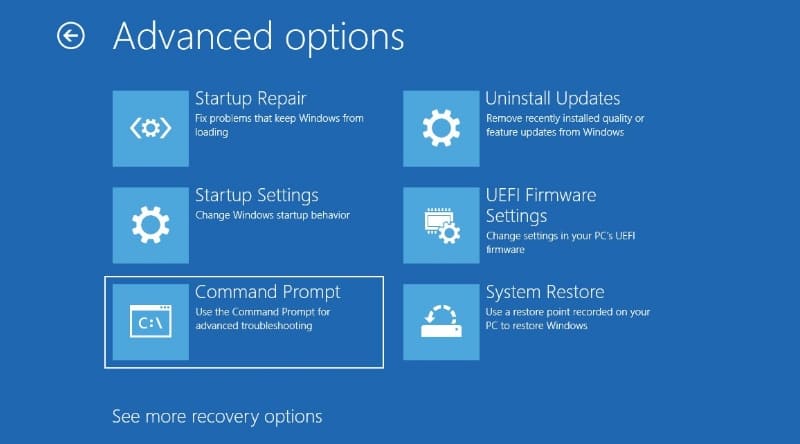
- Futtassa a parancssort, írja: "DiskPart", nyomja meg az "Inter", majd a "Lista kötet" és az "Inter" gombot. Ezt nem lehet megtenni, ha az előző fejezet utasításait követi, és ne feledje, melyik betűvel rendelkezik egy rendszerlemez. Miután ezt megtanultam, "kilépünk" írunk.
- Most írjuk be: "BCDBOOT C: \ Windows" (Mint tudod, a C betű helyett más lehet).
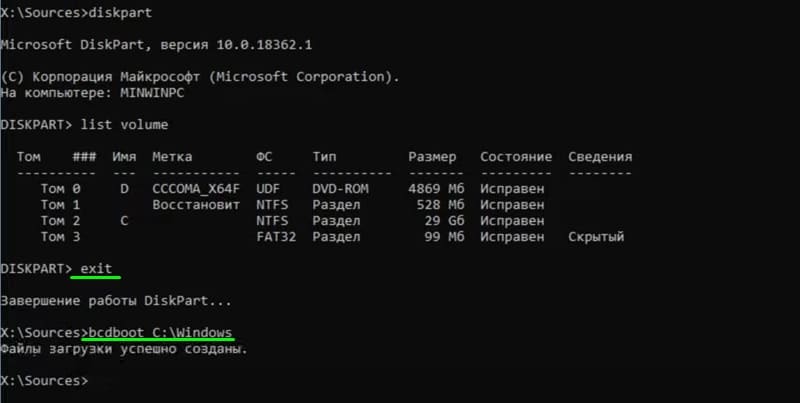
Várjuk a megerősítést, hogy a csapatot sikeresen végrehajtották, és újraindítsuk az operációs rendszert.
Problémák a BIOS vagy az UEFI beállításokkal
Ha hiba merült fel, akkor valamit BIOS -ra (vagy UEFI -re) változtatott, akkor nem engedheti meg, hogy ez befolyásolhatja a rendszer működését.
- Írja be a BIOS -t (vagy az UEFI -t - a műveletek megegyeznek), Keresse meg a kilépést, és a betöltési beállítás alapértelmezett albekezdés. A verziótól függően ez lehet az optimalizált alapértelmezés vagy a hibakereső alapértelmezett alapértelmezett beállításai is.
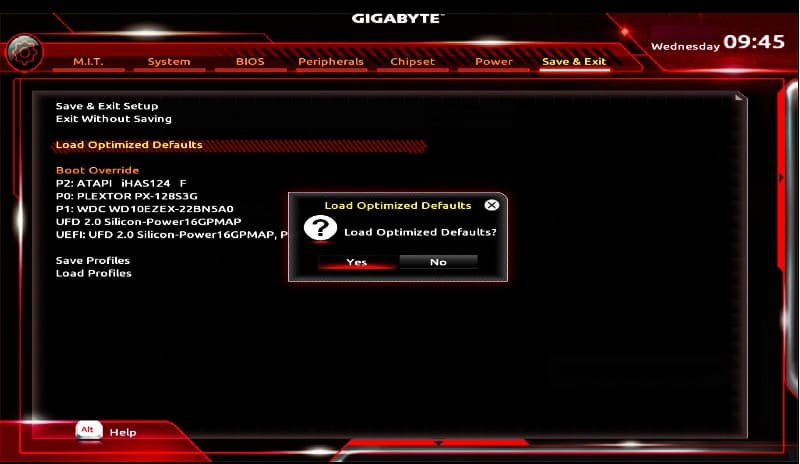
- Nézze meg, melyik lemez a terhelés - talán a számítógép nem tudott normálisan keresni, mert a prioritás jelzi a már nem csatlakoztatott flash meghajtót.
A merevlemez csatlakoztatásának problémája
Olvasási hiba: "A lemezen olvasási hiba történt" jelentkezhet a merevlemez rossz összeköttetése vagy az adatcsere folyamatos interfészével kapcsolatos problémák miatt az információs meghajtókkal. Próbálja ki a következőket:
- Vegyen egy másik zsinórot a merevlemez csatlakoztatásához a táblához.
- Ha van további merevlemeze - távolítsa el és ellenőrizze, hogy a hiba eltűnt -e (és ne felejtse el megváltoztatni a prioritást a BIOS -ra). Próbáljon csatlakozni a patkány egy másik portjához.
- Ügyeljen arra, hogy ellenőrizze az érintkezők állapotát - ha van egy oxidréteg könnyű plakk formájában.

A fenti utasítások mindegyike alkalmas a modern verziók ablakaira: 7 -től 10 -ig.

